Eğer bir oyuncuysanız, oyun çökmelerinin ve donma hatalarının ne kadar sinir bozucu olabileceğini bileceksiniz. Dünyanın dört bir yanındaki oyuncular tarafından bildirilen böyle bir sorun, League of Legends'ın Windows 11 veya 10 cihazlarda çökmesiydi. Sorunu manuel olarak belirlemek zor bir görev olabilir. Bu nedenle, donma veya çökme sorunuyla ilgili size yardımcı olmak için aşağıdaki kılavuzda başlıca olası nedenleri ve ilgili çözümlerini listeledik.
League of Legends'ın Windows 11'deki donma sorunu için uygulanabilir düzeltmeleri belirlemeye yönelik eksiksiz kılavuzu okuyun. Ancak doğrudan çözümlere geçmeden önce, hatanın arkasındaki olası nedenleri belirlememiz gerekir.
My League of Legends Neden Çöküyor/Donuyor?
League of Legends'ın 2023 sorununun donmasının olası nedenleri şunlar olabilir:
- Sistem özellikleri oyun gereksinimleriyle uyuşmuyor
- bu grafik sürücüsü cihazınızda bekleyen güncellemeler var
- Düşük özellik modu kapalı
- Bütünlük dosyaları
- İşletim sisteminde bekleyen güncellemeler
Bu sorunlar can sıkıcı olabilir ve League of Legends'ın Windows 10 hatalarını dondurmasına neden olabilir. Ama neyse ki, tüm bu sorunlar kolayca çözülebilir. Kılavuzun bir sonraki bölümü, hatayı çözmek ve herhangi bir kesinti olmadan oyunun keyfini çıkarmak için mümkün olan en iyi yöntemleri açıklamaktadır.
Windows 11,10'da League of Legends Çökme Düzeltmeleri
Windows 11, 10 veya daha eski sürüm cihazlarınızda League of Legends'ın donma veya kilitlenme sorununu çözmek için temel çözümleri izleyin. Zamandan ve ekstra çabadan tasarruf etmek için verilen çözüm formatını takip ettiğinizden emin olun.
Düzeltme 1: Sistem Özelliklerini Kontrol Edin
League of Legends çökme sorunuyla karşılaştığınızda yapılacak ilk şey, bilgisayarınızın League of Legends'ı çalıştırabilecek kapasitede olduğundan emin olmaktır. Bilgisayarınız oyunun sistem gereksinimlerini karşılamıyorsa, oyunun çökmesine neden olabilir.
Öncelikle, bilgisayarınızın minimum donanım gereksinimlerini karşılayıp karşılamadığını belirlemelisiniz:
Asgari Gereksinimler:
League of Legends oynamak için bilgisayarınızın minimum gereksinimleri şunlardır:
İşletim sistemi: Windows XP, Windows Vista, Windows 7, Windows 8 veya Windows 10
İşlemci: 3 GHz işlemci (SSE2 komut seti veya üzerini destekler)
VERİ DEPOSU: 1 GB RAM (Windows Vista ve daha yenisi için 2 GB RAM)
Grafik kartı: Shader sürüm 2.0 özellikli ekran kartı
Çözünürlük: 1920x1200'e kadar
DirectX: DirectX v9.0c veya daha iyisi
Depolama alanı: 12 GB
Önerilen Özellikler:
Ancak oyunun geliştiricilerine göre League of Legends'ı kesintisiz bir şekilde oynayabilmek için önerilen sistem özellikleri aşağıdakiler.
İşletim sistemi: Windows XP (YALNIZCA Service Pack 3), Windows Vista, Windows 7, Windows 8 veya Windows 10
İşlemci: 3 GHz çift çekirdekli işlemci
Veri deposu: 2 GB RAM (Windows Vista ve üzeri için 4 GB RAM)
Grafik kartı: Nvidia GeForce 8800 / AMD Radeon HD 5670 veya eşdeğeri ekran kartı (512 MB veya daha yüksek Video Belleğine sahip Özel GPU)
Çözünürlük: 1920x1200'e kadar
DirectX: DirectX v9.0c veya daha iyisi
Depolama alanı: 16 GB
Gereken sistem özellikleri oyunun gereksinimleriyle eşleşmiyorsa, istenen yükseltmelerden geçmelisiniz. Ancak, sorun bu gereksinimlerle ilgili değilse, League of Legends çökme sorunu için aşağıdaki çözümlere geçmelisiniz.
Ayrıca Oku: Halo Infinite Windows PC'de Çökmeye Devam Ediyor Nasıl Onarılır
Düzeltme 2: Düşük Özellik modunu açın
Oyun için önerilen sistem gereksinimlerini karşılamıyorsa, League of Legends oynarken bilgisayarınızın çökmesi mümkündür. Yüksek özellikli grafik ayarlarıyla oynamayı seçerseniz League of Legends, Windows 11'de donuyor.
Bu gibi durumlarda, oyunun sorunsuz çalışacağını garanti etmek için düşük özellikli moda geçmelisiniz.
Windows cihazlarda League of Legends çökme sorununu çözmek için aşağıdaki prosedür izlenmelidir.
Aşama 1: League of Legends'ı başlatın ve hesabınıza giriş yapın.
Adım 2: Oyun ayarlarına erişmek için ekranın sağ üst köşesindeki dişli düğmesini bulun ve tıklayın.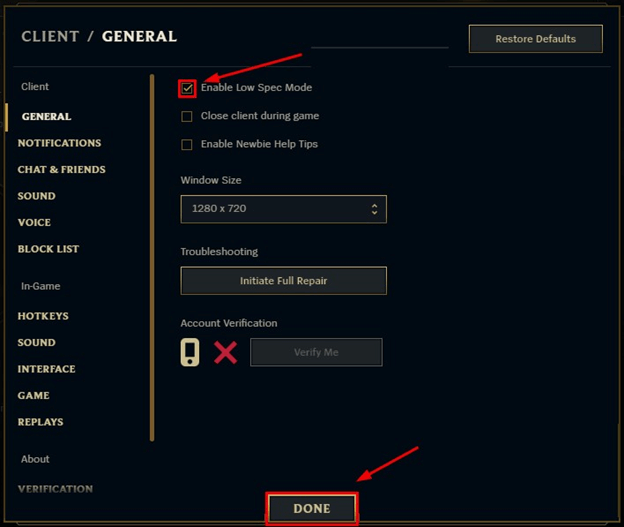
Aşama 3: Low-Spec Mode'u etkinleştirmek için yanındaki kutuyu işaretleyin ve ardından TAMAMLAMAK düğme.
League of Legends'ı başlatın ve sorunun devam edip etmediğini kontrol edin. League of Legends donma sorununun devam etmesi durumunda aşağıdaki çözümlere geçin.
Ayrıca Oku: Windows PC'de Fortnite Çökmeye Devam Ediyor Nasıl Onarılır
Düzeltme 3: Bekleyen Windows Güncellemesini Kontrol Edin ve Yükleyin
League of Legends'ın çökme veya donma sorunları, eski Windows ile ilişkilendirilebilir. Windows'taki düzenli güncellemelerle Microsoft, hata düzeltmeleri ve iyileştirmeler sağlar.
Bilgisayarınızda Windows 10 kullanıyorsanız, aşağıdaki talimatları izleyerek Windows Update'i çalıştırabilirsiniz:
Aşama 1: Windows Ayarlarını başlatmak için, klavyenizde Windows logosuna benzeyen tuşa ve I harfine aynı anda basın. Bundan sonra, “Güncelleme ve Güvenlik" seçenek.
Adım 2: Windows herhangi bir yeni güncelleme bulursa, onları seçin ve İndir düğmesine tıklayın. Durum böyle değilse, tıklayın Güncellemeleri kontrol et düğme.
Aşama 3: Windows, mevcut tüm güncellemeleri tamamen indirip yükleyene kadar bekleyin.
Adım 4: Windows'u yeniden başlattıktan sonra League of Legends'ı bir kez daha başlatın.
Oyun üzerinize çökmeden ne kadar süre dayanabileceğinizi görmeye çalışın. Durum buysa, sorunu çözdünüz demektir! Ancak League of Legends Windows 11'de donuyorsa sorun devam ediyorsa aşağıdaki çözümleri deneyin.
Ayrıca Oku: Windows PC'de Sons of The Forest Crashing Nasıl Onarılır
Düzeltme 4: Oyun Dosyalarının Bütünlüğünü Geri Yükleyin
Oyunun çökmesine katkıda bulunabilecek bir dizi kritik faktör vardır, bunlardan biri bozuk oyun dosyalarıdır. Bu sorunu çözüp çözemeyeceğinizi kontrol etmek için kapsamlı bir onarım başlatmayı denemelisiniz. İzlenecek prosedür şudur:
Aşama 1: League of Legends'ı çalıştırın ve hesabınıza giriş yapın.
Adım 2: Oyun ayarlarına erişmek için ekranın sağ üst köşesindeki dişli düğmesini bulun ve tıklayın.
Aşama 3: Seçme "Tam Onarımı Başlatın” menüden.
Adım 4: Devam etmek için Evet seçeneğini belirleyin. Bunun tamamlanması biraz zaman alabilir.
Oyunu başlatarak çökmeden oynama yeteneğinizi test edin. Ancak, çözüm League of Legends sorununu çözmede yardımcı olmadıysa bir sonraki yönteme geçin.
Ayrıca Oku: Windows PC'de Battlefield 5 Çökme Nasıl Onarılır
Düzeltme 5: Grafik Sürücüsünü Güncelleyin
Çoğu zaman, eski grafik sürücüleri öngörülemeyen sistem arızalarından sorumludur. League of Legends çökme sorunu da böyle olabilir. Bu nedenle, sürücü kaynaklı herhangi bir sorunu önlemek için grafik kartınızın sürücülerinin her zaman güncel ve mükemmel durumda olduğundan emin olmanız çok önemlidir. Kullanıcı, sürücüleri manuel veya otomatik olarak güncel tutma seçeneğine sahiptir.
Bununla birlikte, manuel yöntem, özellikle yeni başlayanlar için göz korkutucu ve zaman alıcı olabilir. Sonuç olarak, sürücü indirmelerini otomatik olarak gerçekleştirmek için Bit Driver Updater'ı kullanmanızı şiddetle tavsiye ederiz.
Bit Driver Updater ile Otomatik Sürücü Güncellemeleri
Bit Sürücü Güncelleyici kişisel bilgisayarınızı rahatsız ediyor olabilecek sürücüyle ilgili tüm sorunları çözmek için mükemmel bir seçenektir. Tüm sürücülerinizi güncel hale getirmek, farenizin birkaç tıklamasından başka bir şey gerektirmez. Eski grafik sürücülerini yükseltmek için Bit Driver Updater'ı nasıl kullanacağınızı öğrenmek için aşağıdaki talimatları izleyin.
Bit Driver Updater'ı indirmek, yapmanız gereken ilk şeydir. Aracı yüklemek için çift tıklayın ve talimatları izleyin.

Grafik Sürücüsünü Bit Sürücüsü Güncelleyici aracılığıyla Güncelleme Talimatları
Aşama 1: Bit Driver Updater'ı çalıştırın ve sürücü güncelleyici uygulamasının bilgisayarınızda eski veya hatalı sürücüleri aramasına izin verin.
Adım 2: Kullan Tarama Sürücüsü otomatik tarama başlamazsa eski sürücü aramasını başlatma seçeneği.
Aşama 3: League of Legends'ın çökme sorunlarına neden olan grafik sürücülerini bulun. Tıkla Şimdi güncelle sürücünün yanında gösterilen düğme.
Adım 4: Bir önceki seçenek size uymuyorsa, Tümünü Güncelle Grafik sürücülerine ek olarak güncel olmayan ek sürücüleri güncellemek için düğmesine basın.
Bit Driver Updater ile birlikte gelen varsayılan sistem optimize edici, kişisel bilgisayarınızdaki tüm dağınıklığı temizler ve bir bütün olarak cihazınızın performansını artırır. Buna ek olarak, program verileri otomatik olarak yedeklemek ve geri yüklemek için bir sihirbaz içerir.
Buna ek olarak, ilk altmış gün için kapsamlı bir iade politikası ve haftanın yedi günü yirmi dört saat teknik yardım alacaksınız. Ek olarak, sunduğu tüm yeteneklere erişebilmeniz için yardımcı programın premium sürümünü kullanmanızı şiddetle tavsiye ederiz.
Ayrıca Oku: Windows PC'de Hogwarts Legacy Çöküyor
League of Legends Windows 11, 10'un Çökmesi: DÜZELTİLDİ
Umarım, yukarıdaki yöntemler League of Legends çökme sorununu çözmek için gerekli olanı yapmıştır. Herhangi bir oyun sorununu önlemek için Grafik sürücülerinin güncel olduğundan emin olun. Zaman kazanmak için listelenen çözümleri uygulayın. Ayrıca, işinize yarayan çözümlerden herhangi birini kaçırdığımızı düşünüyorsanız lütfen bize bildirin.
Herhangi bir sorunuz veya endişeniz için aşağıdaki bölümde bize yazın. Daha fazla sorun giderme ipucu ve kılavuzu için blogumuza abone olun.